iCloud Photo Library был представлен с iOS 8, но с запуском приложения Photos для OS X он теперь доступен на Mac. В двух словах, iCloud Photo Library — это новый фотосервис Apple, который позволяет синхронизировать все ваши изображения на всех ваших устройствах и с iCloud.
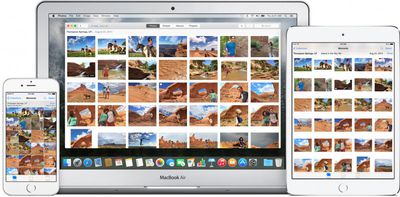
iCloud Photo Library поддерживает несколько форматов фото и видео, сохраняя фотографии в исходном формате и делая все ваши медиафайлы доступными на любом устройстве, на котором включена iCloud Photo Library. Это руководство поможет вам узнать, как включить iCloud Photo Library на каждом из ваших устройств и как минимизировать объем места, занимаемого вашими фотографиями на каждом устройстве.
Советы перед началом работы
Чтобы в полной мере использовать iCloud Photo Library, вам следует включить ее на нескольких компьютерах, если это необходимо, а также на вашем iPhone, iPad или iPod touch. Она совместима с iOS 8.3 или более поздней версии и OS X Yosemite 10.10.3 или более поздней версии.
Для начала процесса загрузки iCloud Photo Library необходимо подключиться к Интернету через Wi-Fi. Кроме того, батареи ваших устройств должны быть полностью заряжены или хотя бы подключены к источнику питания.
Apple предоставляет 5 ГБ бесплатного хранилища iCloud. Весьма вероятно, что вам потребуется больше этого объема для хранения всех ваших фотографий и видео. Если вы превысите лимит в 5 ГБ, Apple предложит вам перейти на больший объем хранилища перед продолжением. Хранилище iCloud начинается с 0,99 доллара в месяц за 20 ГБ. План хранения на 200 ГБ стоит 3,99 доллара в месяц, план на 500 ГБ — 9,99 доллара в месяц, а план на 1 ТБ — 19,99 доллара в месяц.
Убедитесь, что на всех устройствах, на которых вы хотите синхронизировать фотографии и видео, выполнен вход с использованием одного и того же Apple ID.
Включение iCloud Photo Library
На OS X Yosemite:
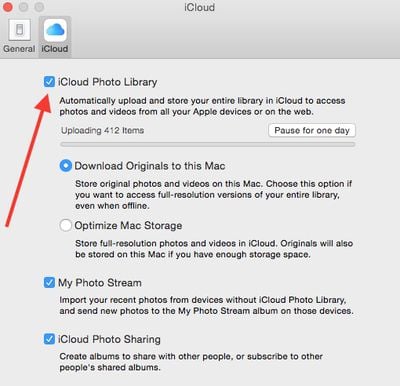
- Откройте приложение «Фото» для OS X.
- Выберите «Фото» в строке меню.
- Выберите «Настройки» из доступных опций.
- В появившемся окне нажмите на вкладку «iCloud».
- Установите флажок рядом с полем «iCloud Photo Library».
Загрузка фотографий может занять много времени, в зависимости от количества фотографий в вашей библиотеке и скорости вашей Wi-Fi сети. Некоторые пользователи также отметили, что загрузка фотографий влияет на общую производительность их Wi-Fi сетей, поэтому, если вам нужно временно приостановить загрузку, вы можете сделать это на один день в настройках, с возможностью вручную возобновить загрузку раньше, если пожелаете.
Выполните вышеуказанные шаги для любого компьютера, с которого вы хотите хранить и получать доступ к iCloud Photo Library.
На iOS:

- Откройте приложение «Настройки».
- Нажмите «iCloud».
- Выберите «Фото».
- Переключите «iCloud Photo Library» в положение «Вкл».
Теперь все ваши фотографии и видео (а не только последние 30 дней или 100 фотографий) будут доступны на всех ваших устройствах. Вы также увидите все папки, альбомы и смарт-альбомы. Вы сможете искать по ключевым словам и находить людей по меткам «Лица».
Дополнительные функции, такие как создание книг, открыток, календарей и слайд-шоу, альбомы последнего импорта, а также миниатюры лиц и данные, будут доступны только на тех компьютерах, на которых они были изначально созданы.
Вы можете минимизировать количество фотографий, хранящихся на мобильном устройстве или компьютере с ограниченным объемом памяти. Хотя у вас есть полный доступ ко всем фотографиям и видео, вам не обязательно хранить их все на своем устройстве благодаря опции «Оптимизированное хранилище» от Apple, которая размещает последние, избранные и часто используемые изображения на вашем iPhone, iPad или Mac, а старые, реже используемые — в iCloud. Таким образом, вы храните полноразмерные изображения только самых важных фотографий на своем устройстве.
Включение оптимизации хранилища iPhone
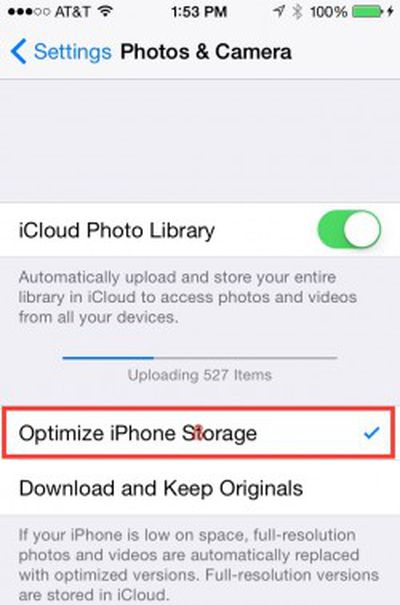
- Откройте приложение «Настройки».
- Выберите «Фото и Камера» из списка.
- Нажмите «Оптимизировать хранилище iPhone». Это также отменит выбор «Загружать и сохранять оригиналы», что поможет минимизировать объем пространства, используемого на вашем iPhone или iPad.
Включение оптимизации хранилища Mac
- Откройте приложение «Фото» на OS X Yosemite.
- Выберите «Фото» в строке меню.
- Нажмите «Настройки» из доступных опций.
- В появившемся окне нажмите на вкладку «iCloud».
- Выберите «Оптимизировать хранилище Mac».
С включенной iCloud Photo Library на всех ваших устройствах у вас есть доступ к каждой фотографии, которую вы когда-либо сделали и сохранили в iCloud, включая старые фотографии, снимки, загруженные в приложение «Фото» с цифровой зеркальной камеры, и видео, снятые с момента рождения вашего ребенка.

















